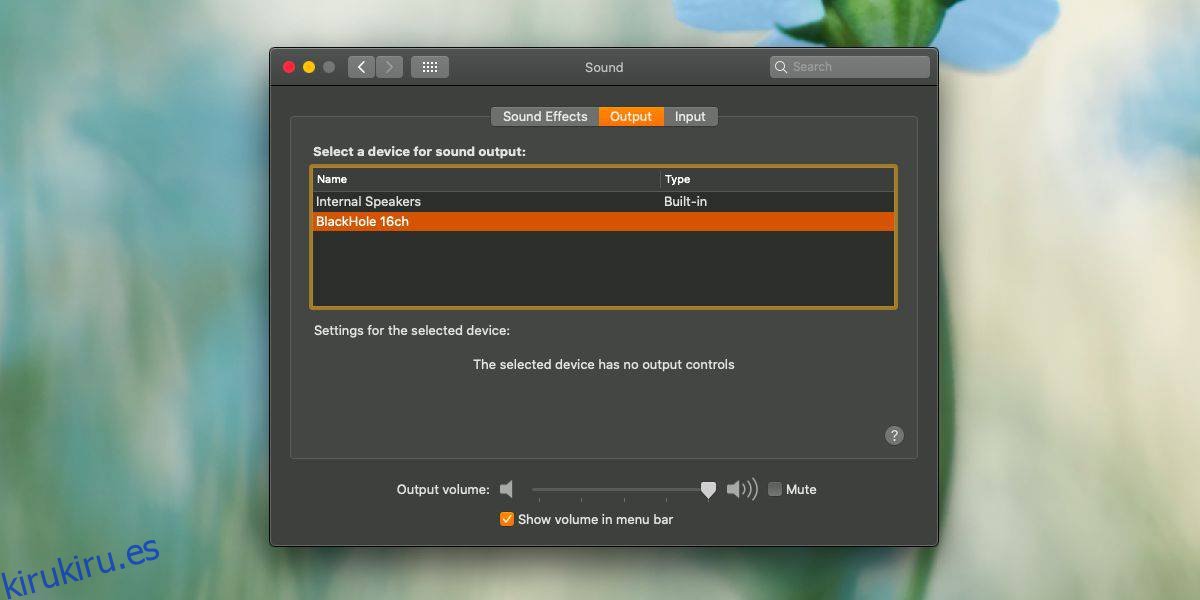Grabar audio o video en macOS es increíblemente simple. Hay herramientas disponibles, listas para usar, para ambos y también hay muchas aplicaciones excelentes de terceros como Audacity y OpenBroadcasterStudio que puede usar. Dicho esto, ninguna de estas aplicaciones puede grabar la salida de los altavoces. Hacer esto está más allá del alcance de una aplicación de grabación normal o incluso avanzada, ya que necesita cambiar la forma en que se enruta el audio. Lo que necesita es un controlador de audio virtual. El más simple que puede usar se llama BlackHole. Puede redirigir el audio a una aplicación que luego puede usar para grabar la salida del altavoz. Así es como funciona.
Grabar salida de altavoz
Descargar e instale BlackHole. Se instalará como un paquete y una vez que se complete la instalación, debe abrir Preferencias del sistema.
Vaya a la preferencia Sonido y verá una pestaña para dispositivos de entrada y salida. En cada pestaña, seleccione el dispositivo BlackHole. Lo que hace es enviar el audio que se está reproduciendo a Blackhole. Este audio puede ser escuchado por el dispositivo de entrada que es nuevamente BlackHole. Entre los dos dispositivos virtuales de entrada y salida, no habrá ruido y uno podrá escuchar al otro. Cierre Preferencias del sistema.
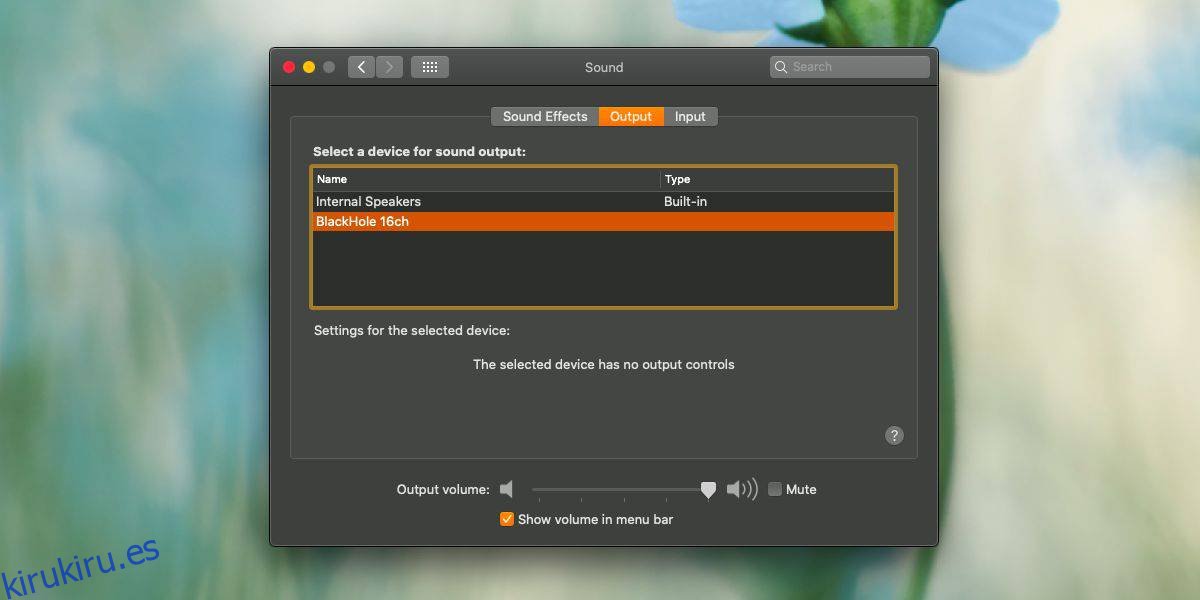
Abra una aplicación que pueda grabar audio. Puede usar QuickTime ya que ya está en su sistema, pero para una buena aplicación de audio, le recomiendo usar Audacity. Cree una nueva grabación de audio pero cambie el dispositivo de entrada a BlackHole. Todas las aplicaciones de grabación le permiten elegir un dispositivo de entrada y salida de audio.
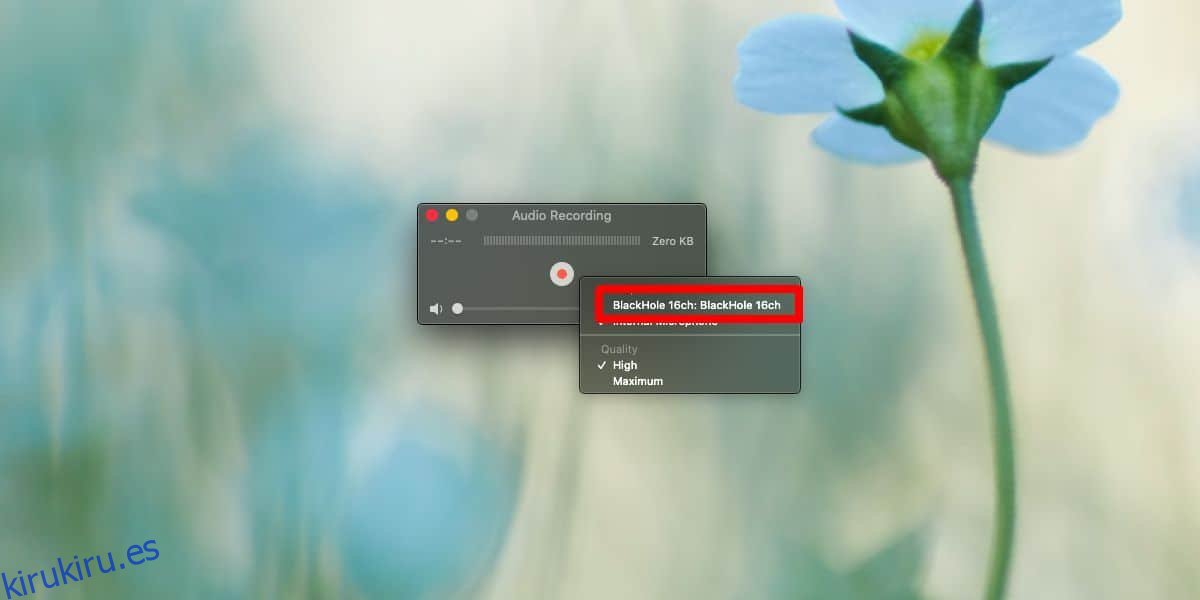
Haga clic en grabar y se grabará cualquier sonido que se envíe al altavoz. Usted mismo no escuchará ningún sonido, ya que los altavoces incorporados no reciben ninguno. Si también desea escuchar el sonido de los parlantes incorporados, o tal vez tiene un parlante Bluetooth del que le gustaría escuchar el sonido, puede crear un dispositivo de audio agregado.
Crear un dispositivo de audio agregado es un poco complicado, pero la aplicación para el trabajo ya está presente en su Mac, por lo que no tendrá que descargar nada. Idealmente, el dispositivo agregado aún debería brindarle una buena calidad de audio, pero, para estar seguro, debe realizar una grabación de prueba para ver si detecta ruido o estática. Si es así, limítese a usar BlackHole.
Con este truco, podrá grabar todos y cada uno de los sonidos de los altavoces, incluido el sonido de las aplicaciones y los sonidos del sistema, por ejemplo, el sonido que se reproduce cuando toma una captura de pantalla.
Una vez que haya terminado de grabar la salida del altavoz, asegúrese de volver a cambiar los dispositivos de entrada y salida de audio.